Como limitar as revisões de postagem do WordPress (com e sem plug-ins)
Publicados: 2023-06-01Deseja limitar as revisões de postagem do WordPress e melhorar a velocidade do seu site ? Se você está procurando um guia passo a passo, nós o cobrimos. Este artigo ensinará como limitar ou desabilitar completamente o recurso de revisão de postagem em seu site WordPress ou WooCommerce com ou sem um plug-in.
Mas primeiro, vamos ver o que são revisões e por que limitá-las é uma boa escolha.
O que são revisões posteriores e por que limitá-las
O WordPress salvará uma cópia da postagem, página ou postagem personalizada em que você está trabalhando depois de atualizá-la. Essas cópias são conhecidas como revisões. As revisões se tornarão super úteis em algumas situações. Por exemplo, se você cometeu um erro e precisa usar a versão mais antiga da postagem do blog, pode navegar pelas revisões antigas e importar a correta para o editor.
Limitar as revisões de postagem ajudará você a otimizar seu banco de dados. Quando você executa um blog com vários autores, todos esses autores podem salvar várias edições em uma postagem de blog. Cada revisão será adicionada ao seu banco de dados MySQL e o banco de dados ficará volumoso.
Apenas uma certa quantidade de revisões será salva no banco de dados quando você limitar as revisões. Todos os antigos serão removidos automaticamente quando você salvar novas edições.
É uma das melhores práticas que você pode fazer para otimizar a velocidade do seu site quando você tem um blog com vários autores.
Onde Encontrar Revisões
Você pode encontrar revisões através do seu editor.
Por exemplo, abra qualquer postagem que desejar. Pode ser através do editor Gutenberg ou Editor Clássico. Depois de abrir a postagem, verifique o lado direito do editor. Você pode ver quantas revisões você tem para aquele post específico lá.
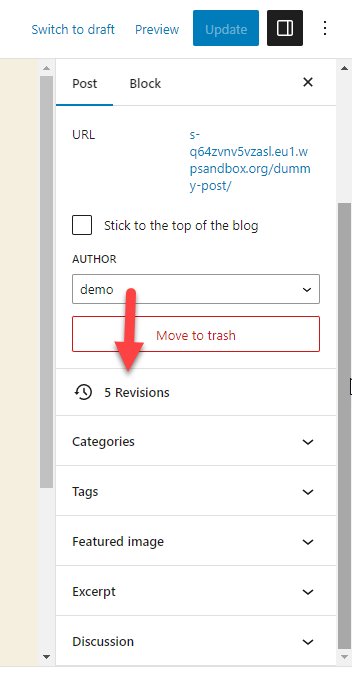
Por outro lado, se você usar um plugin como o WP-Optimize, ele mostrará quantas revisões você tem dentro do banco de dados. Até agora, você aprendeu o que são revisões e onde encontrá-las.
Em seguida, vamos passar para o núcleo do artigo, que está desabilitando corretamente as revisões de postagem do WordPress.
Como limitar as revisões de postagens do WordPress
Você pode limitar as revisões de postagem do WordPress de duas maneiras.
- programaticamente
- Usando um plugin WordPress dedicado
Mostraremos os dois métodos abaixo para que você possa escolher um de acordo com suas preferências.
Vamos começar o tutorial limitando as revisões com código.
1) Com código
Neste método, estaremos editando os arquivos principais do WordPress. Portanto, antes de prosseguir, é altamente recomendável gerar um backup completo do site. Se algo der errado, você sempre poderá restaurar o backup e manter o site funcionando.
Confira este guia para saber mais sobre como gerar backup de sites.
Depois de terminar o backup, você precisa acessar o arquivo wp-config.php do seu site. Você pode fazer isso usando FTP ou um plug-in de gerenciador de arquivos dedicado. Nesse caso, usaremos um plug-in de gerenciador de arquivos para a tarefa, pois simplifica o trabalho.
Em primeiro lugar, instale o Gerenciador de arquivos em seu site.
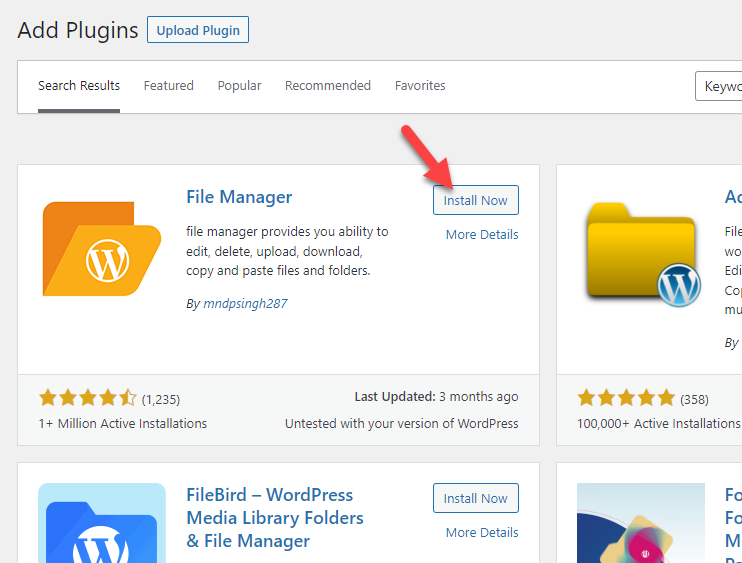
Depois de concluir a instalação, ative o plug-in.
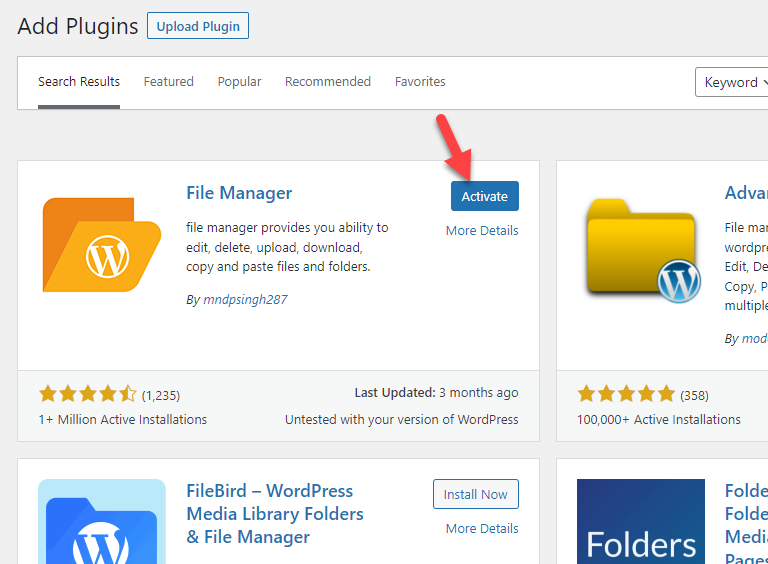
Após a ativação, você pode ver as configurações do plug-in no lado esquerdo.
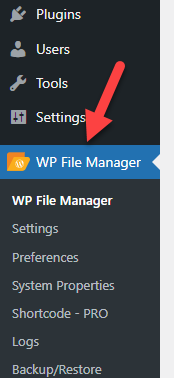
Depois de abrir as configurações do plug-in, você será redirecionado para o diretório htdocs .
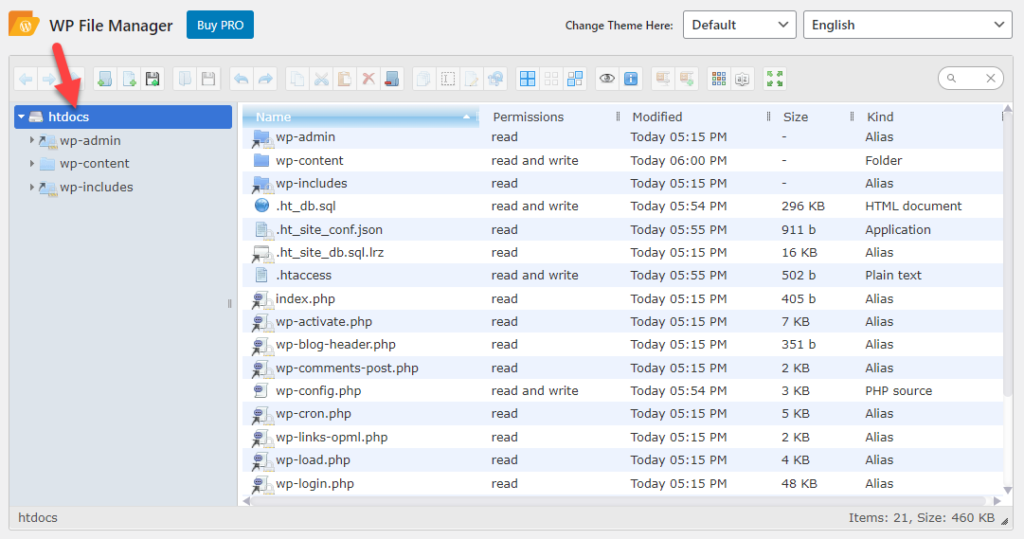
Lá, você pode ver todos os arquivos principais do WordPress. A próxima coisa que você precisa fazer é selecionar o arquivo wp-config.php, clicar com o botão direito nele e selecionar a opção de edição.
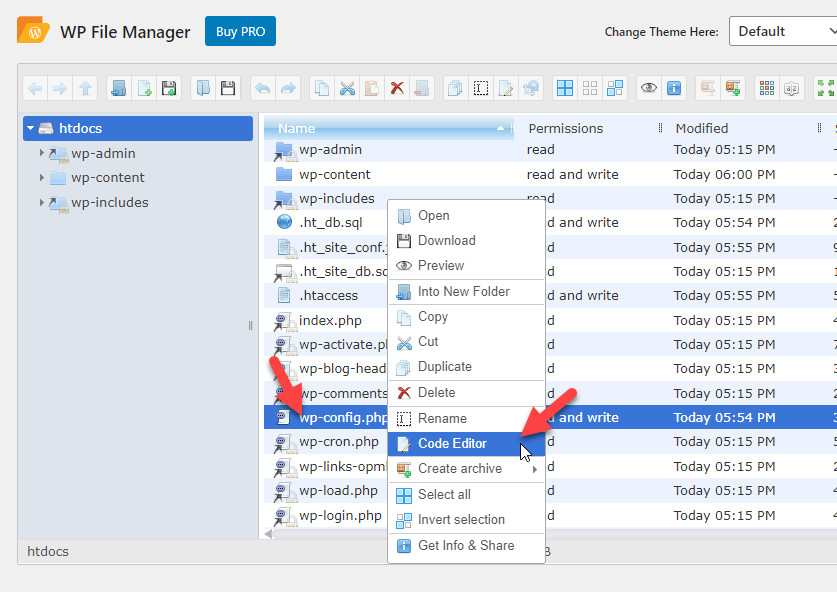
No editor de código, role para baixo e encontre a linha que diz /* Isso é tudo; pare de editar! Feliz publicação. */ .
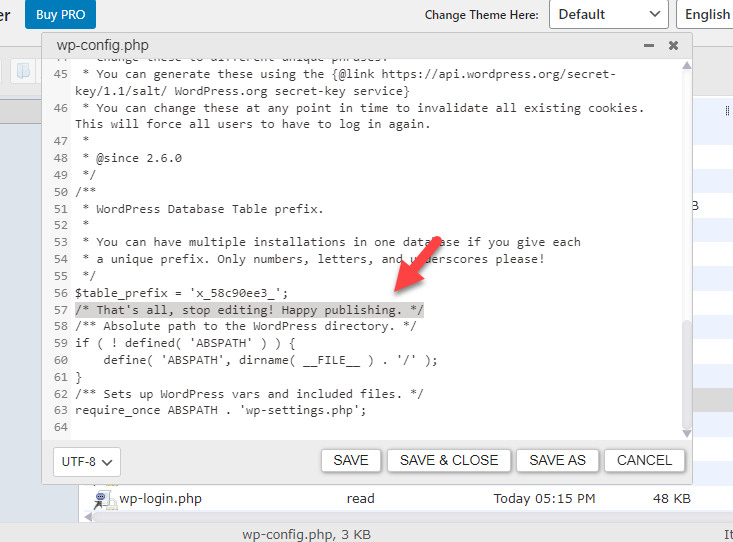
Copie esse código:
define('AUTOSAVE_INTERVAL', 300); // segundos
define('WP_POST_REVISIONS', 4);O código modifica o intervalo de salvamento automático em 300 segundos, que é de 5 minutos. Além disso, o código também limitará as revisões a 4. Você é livre para ajustar o código da maneira que desejar. Depois de fazer as alterações no código, cole-o antes da linha que diz /* Isso é tudo; pare de editar! Feliz publicação. */ .
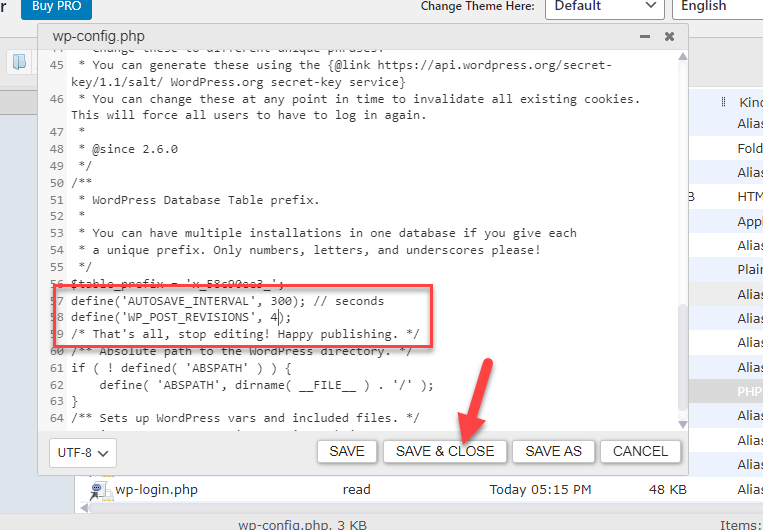
Salve o arquivo; a partir de agora, o WordPress salvará apenas 4 de suas revisões mais recentes. Você pode confirmá-lo atualizando seus rascunhos ou postagens publicadas.
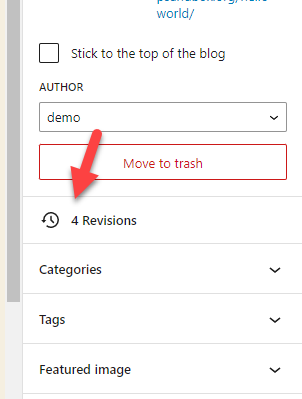
É isso!
Dessa forma, com um código simples, você pode limitar as revisões e otimizar as tabelas do banco de dados MySQL.
Na próxima seção, mostraremos como fazer a mesma coisa (limitar as revisões) com um plugin.
2) Com um plug-in
Digamos que você não precise mexer nos arquivos principais, mas precise limitar as revisões. O método de plugin seria sua melhor opção. Existem tantos plugins disponíveis para otimização de velocidade do WordPress.
Para este tutorial, usaremos o WP Revisions Control. É um plugin fácil de usar que pode ajudá-lo com a tarefa. Como de costume, você deve instalá-lo em seu site.
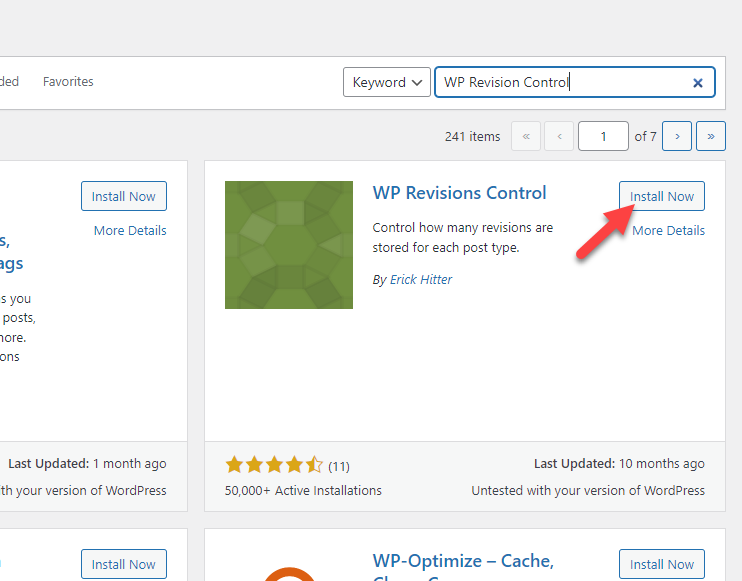

Ative a ferramenta após a instalação.
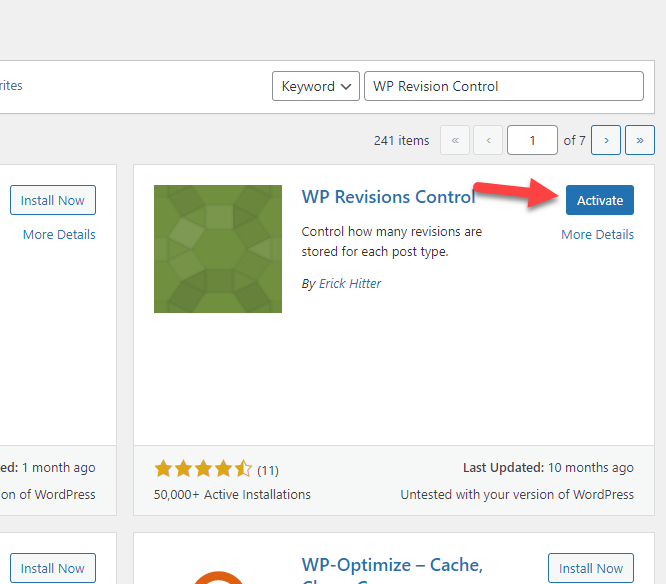
Na configuração de escrita do WordPress, você pode ver as configurações do plugin.
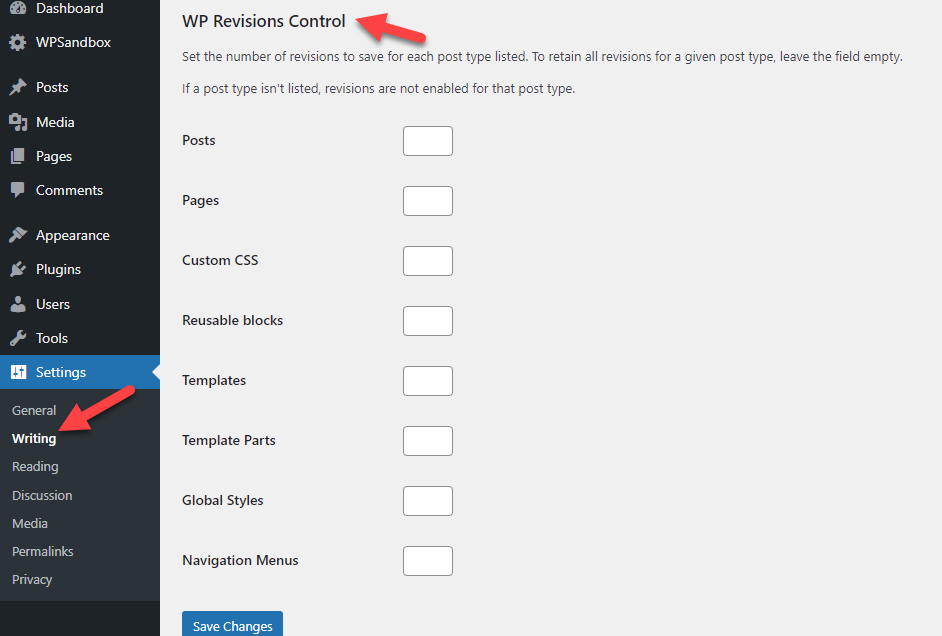
Lá, você pode mencionar quantas revisões precisa manter no banco de dados.
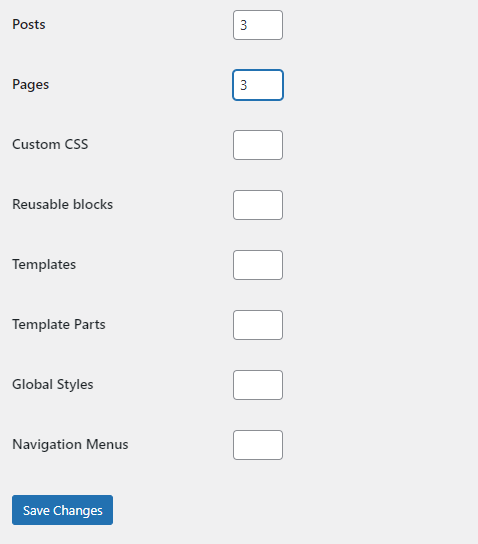
Depois de ajustar as opções, salve as alterações.
É isso!
Dessa forma, você pode usar o WP Revisions Control para cuidar da tarefa. É uma maneira mais simples de limitar as revisões. Você terá mais controle sobre isso e poderá ajustar os números sempre que precisar.
Como desativar as revisões de postagem do WordPress
Às vezes, você deve desativar totalmente as revisões de postagem, em vez de limitá-las. Essa opinião será útil quando você administra um site de negócios no qual não publica muitas postagens de blog.
Se você precisar desabilitar as revisões, continue lendo esta seção. Você pode concluir a tarefa usando
- Código
- com um plug-in dedicado
Vamos começar com o método de codificação.
1) Com Código
Como fizemos anteriormente, editaremos o arquivo wp-config.php. Mas vamos ajustar um pouco o código. Em vez do código que usamos anteriormente, use este:
define('AUTOSAVE_INTERVAL', 300); // segundos
define('WP_POST_REVISIONS', falso);Você pode copiar este código e colá-lo dentro do arquivo wp-config.php antes da linha que diz /* Isso é tudo; pare de editar! Feliz publicação. */ .
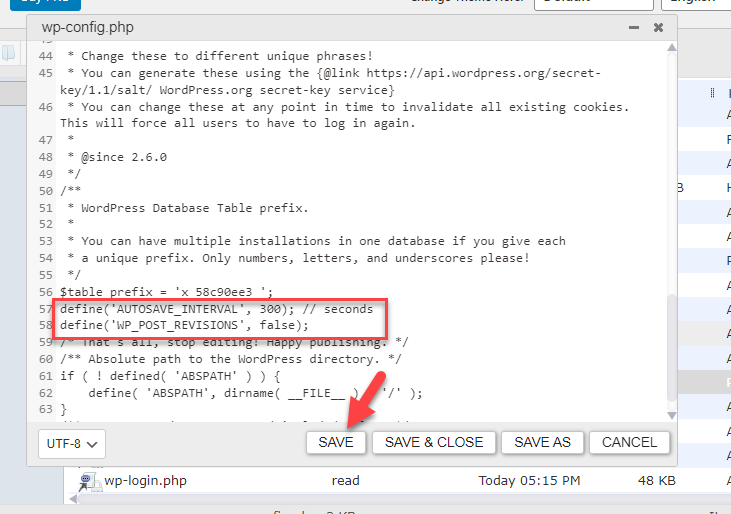
Depois de colar o código, salve o arquivo.
Dessa forma, você pode desabilitar revisões com código. A partir de agora, nenhuma revisão será salva no banco de dados.
2) Com um plug-in
Você pode usar o plug-in Disable Post Revisions para eliminar o recurso de revisão de postagens do WordPress.
Primeiro, instale o plug-in em seu site.
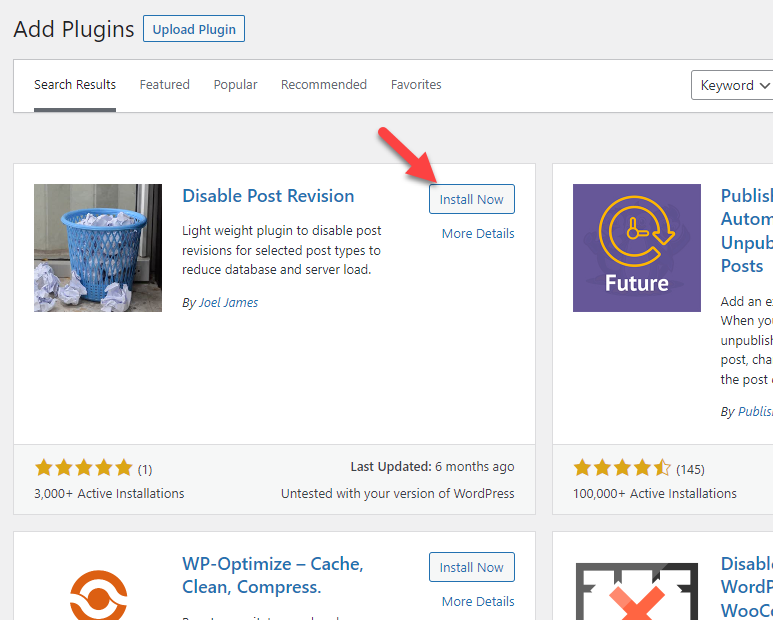
Depois de instalá-lo, ative a ferramenta.
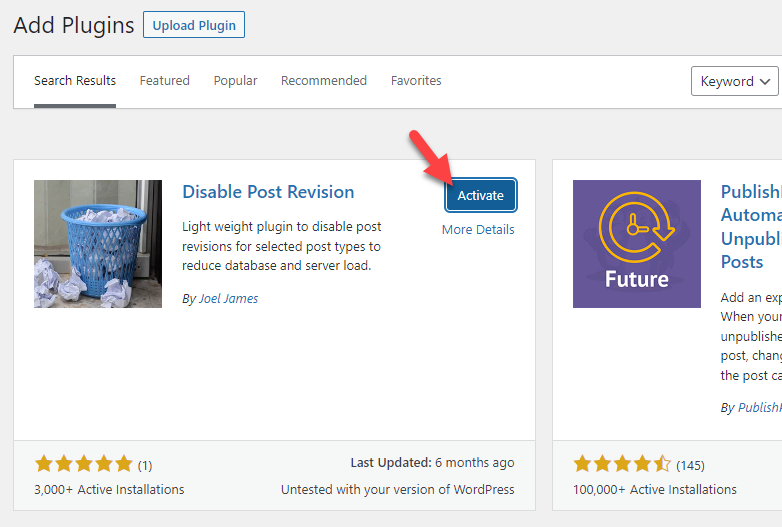
Em seguida, vá para as configurações de escrita. Lá, você pode ver todos os tipos de postagem. Você pode escolher os tipos de postagem que deseja remover da criação de revisões. Se precisar selecionar várias opções, use a tecla CTRL .
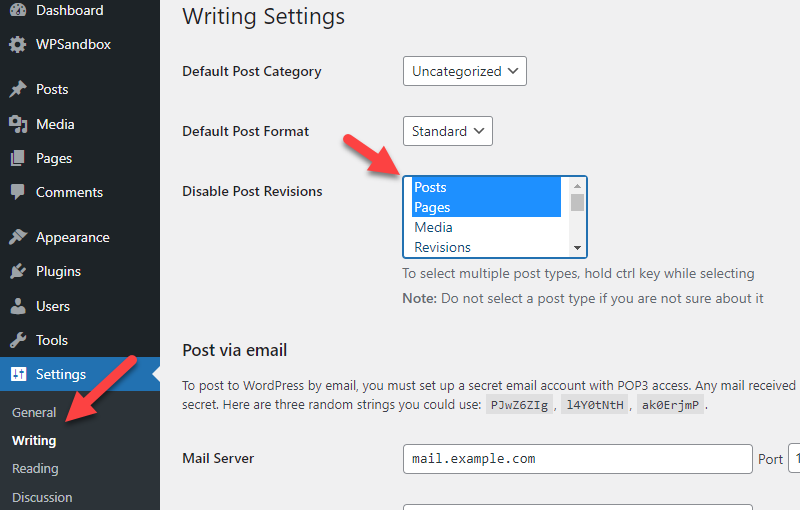
Neste caso, estaremos desativando as revisões de postagens e páginas. Depois de fazer as alterações necessárias, salve as configurações.
É isso!
É assim que você pode desativar o recurso de revisão de postagens no WordPress com um plug-in dedicado.
Bônus: Truques de melhoria de desempenho do WordPress
Para ajudá-lo ainda mais com a otimização de velocidade e desempenho, aqui estão algumas coisas que você deve considerar:
- Uma boa hospedagem na web: Se você precisa ter um site rápido, a primeira coisa que você precisa considerar é um bom provedor de hospedagem na web.
- Tema leve: escolher um tema leve ajudará você a acelerar o site. Tantos temas como GeneratePress, Astra e OceanWP são otimizados para velocidade.
- Plugins bem codificados: use apenas plug-ins que vêm com código leve. Você pode ver vários plugins para fazer a mesma tarefa. Então, escolha um de acordo.
- Otimização de imagem: otimizar suas imagens é uma ótima maneira de aumentar a velocidade do seu site. Você pode reduzir o tamanho do arquivo da imagem sem perder a qualidade com um plug-in de compactação de imagem. Além disso, use carregamento lento para otimizar a exibição de imagens.
- Solução de cache: Use um excelente plug-in de cache do WordPress para otimizar o desempenho do seu site. Aqui estão os principais plugins de cache do WordPress que você precisa experimentar.
- Modificação de arquivo estático: otimizar arquivos estáticos como HTML, CSS e JS pode ajudá-lo a aumentar o desempenho. Use um plug-in de minificação para a tarefa.
Como o Google disse que a velocidade seria um fator de classificação, você deve investir na otimização do desempenho do seu site. Com esses métodos, você pode pontuar melhor do que seus concorrentes e melhorar sua classificação geral.
Conclusão
Otimizar a velocidade do seu site é uma das melhores coisas que você pode fazer. Como afeta a experiência do usuário e as vendas e conversões da sua loja WooCommerce, você deve investir em várias maneiras de aumentar o desempenho.
Se você tem um blog e escreve artigos lá, as revisões podem tornar seu site mais lento. Portanto, em vez de tornar o banco de dados MySQL volumoso, seria ótimo otimizá-lo limitando ou desabilitando as revisões.
Neste guia, mostramos como limitar ou desabilitar as revisões de postagem em seu site WordPress ou loja WooCommerce. Se estiver satisfeito com a edição de arquivos principais, você pode escolher o método de codificação . Dessa forma, você pode fazer o trabalho sem usar plug-ins ou ferramentas extras.
Por outro lado, se você não se sentir confortável editando o arquivo principal manualmente, escolha o plugin . Também é uma maneira fácil de limitar/desabilitar as revisões.
Esperamos que você tenha achado este artigo útil e aprendido como limitar as revisões de postagens do WordPress. Qual método você vai escolher? Ou você conhece outras maneiras de aumentar a velocidade do site?
Deixe-nos saber nos comentários.
Se você estiver interessado em ler mais alguns posts que irão ajudá-lo a otimizar a velocidade do seu site WordPress ou loja WooCommerce, dê uma olhada nestes posts:
- Melhores Plugins de Otimização de Velocidade do WordPress – Top 5
- Como carregar imagens preguiçosamente no WordPress
- Como minificar arquivos do WordPress (CSS, HTML e JavaScript)
